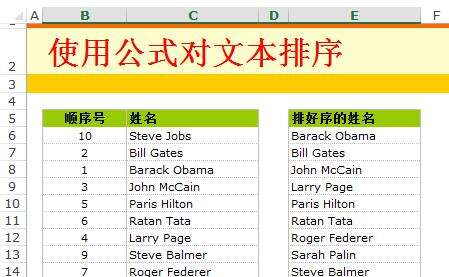COUNTIF函数怎么排序文本
办公教程导读
收集整理了【COUNTIF函数怎么排序文本】办公软件教程,小编现在分享给大家,供广大互联网技能从业者学习和参考。文章包含921字,纯文字阅读大概需要2分钟。
办公教程内容图文
图1
在单元格E6中的公式为:
=VLOOKUP(ROW()-ROW($E$5),$B$6:$C$15,2,FALSE)
其中,ROW()-ROW($E$5)的值为1,即查找单元格区域B6:C15中列B中的值为1对应的列C中单元格的值,也就是单元格区域C6:C15中最小的文本。
将该公式向下拉至单元格E15,得到排序好的文本。当将公式向下拉时,随着行的变化,ROW()-ROW($E$5)的值也不断变化,从而取得相应的值。
注意,如果担心“顺序号”列中有重复值,可以使用公式:
=VLOOKUP(SMALL($B$6:$B$15,ROW()-ROW($E$5)),$B$6:$C$15,2,FALSE)
上面的列B实际上是我们使用的辅助列,这样使整个运算过程更清楚。其实,可以不使用辅助列,直接使用一个数组公式。在单元格E6中输入数组公式:
=VLOOKUP(ROW()-ROW($E$5),CHOOSE({1,2},COUNTIF($C$6:$C$15,”<=”& $C$6:$C$15),$C$6:$C$15),2,0)
下拉至单元格E15,得到同样的结果。
办公教程总结
以上是为您收集整理的【COUNTIF函数怎么排序文本】办公软件教程的全部内容,希望文章能够帮你了解办公软件教程COUNTIF函数怎么排序文本。
如果觉得办公软件教程内容还不错,欢迎将网站推荐给好友。